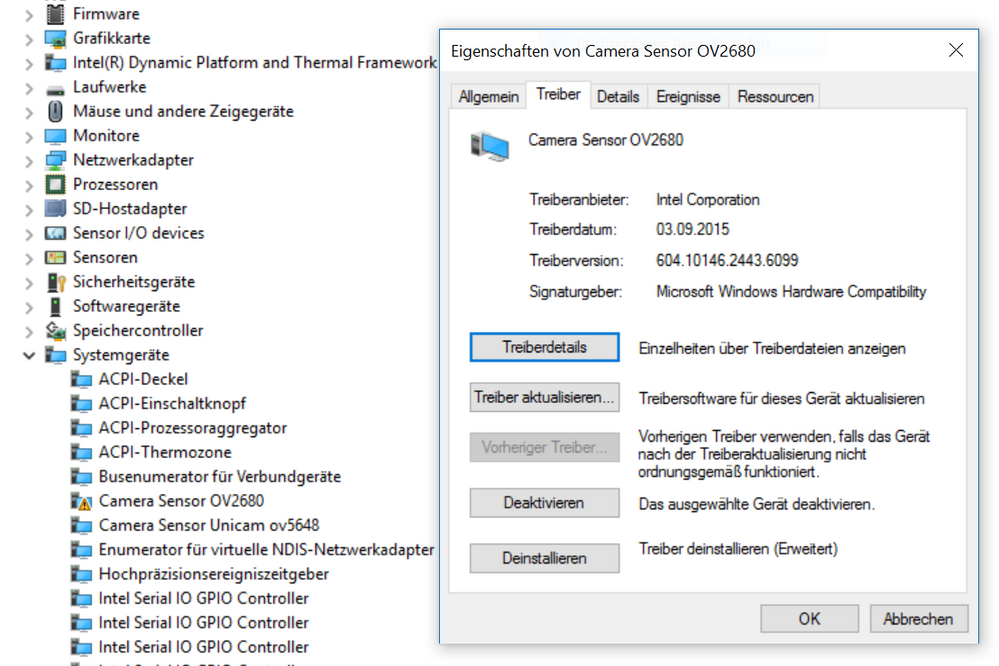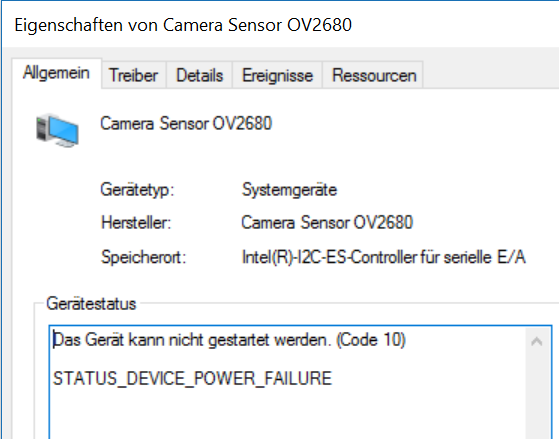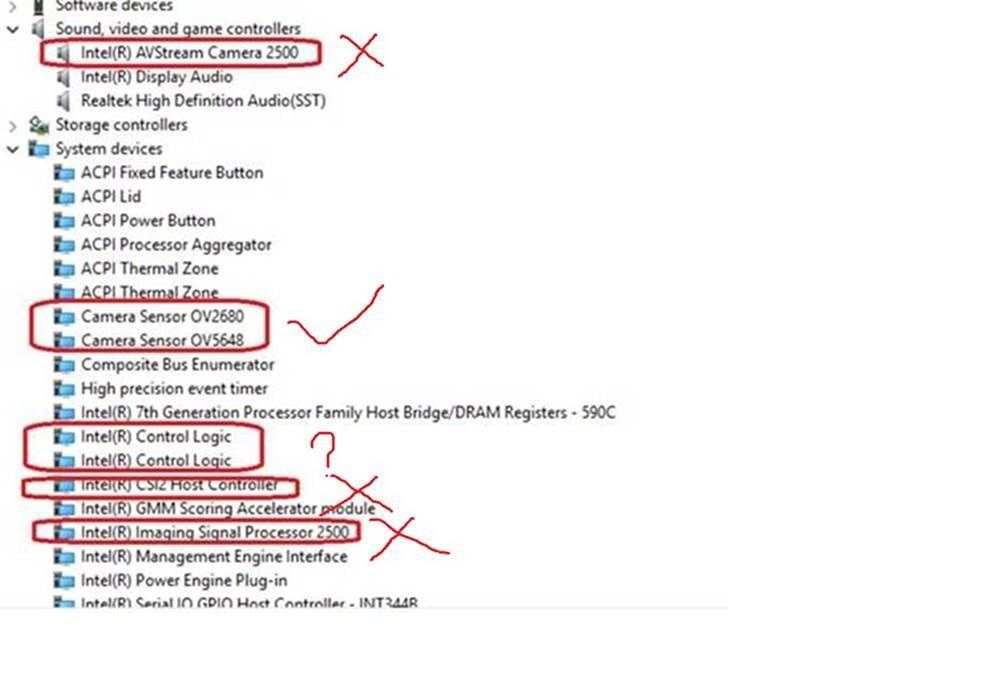- Community
- :
- Deutsch
- :
- Diskussionsforum
- :
- Computer / Netzwerk
- :
- Notebook / Netbook
- :
- Akoya E1240T Kameraproblem
- Subscribe to RSS Feed
- Mark Topic as New
- Mark Topic as Read
- Float this Topic for Current User
- Bookmark
- Subscribe
- Mute
- Printer Friendly Page
Akoya E1240T Kameraproblem
- Mark as New
- Bookmark
- Subscribe
- Mute
- Subscribe to RSS Feed
- Permalink
- Report Inappropriate Content
19.02.2017 15:06
19.02.2017 15:06
Akoya E1240T Kameraproblem
Mein nagelneuer MEDION AKOYA E1240T (MD 60524) hat leider ein Problem mit der WebCam.
Im Geräte-Manager wird das Gerät „Camera Sensor OV2680“ als nicht funktionsfähig mit Fehlercode 10 angezeigt. In der Fehlermeldung steht zwar was von Power Failure, aber der Fehlercode kommt auch ganz allgemein wenn etwas grob nicht klappt.
Nun könnte man den Rechner einfach zurückschicken weil die Kamera defekt ist.
Allerdings vermute ich stark, dass es einfach an einem alten Treiber liegt. Ganz kurz nach dem ersten Einschalten hat sie nämlich funktioniert. Als Windows dann automatisch alle seine Windows-Update der letzten Monate installiert hatte, ging die Kamera nicht mehr.
Der Lenovo Miix 510 hat genau die gleiche Kamera und scheinbar das gleiche Problem gehabt:
https://answers.microsoft.com/en-us/windows/forum/windows_10-hardware/unicam-ov2680-not-working-on-w...
Lenovo hat am 2.1.2017 einen aktualisierten Treiber geliefert und alles klappte. Leider ist auch auf der Medion Seite nur ein alter Treiber verfügbar.
Was ich noch erfolglos versucht hatte:
- Frisch resettet ist er ja 😉
- Windows Hardware Device Troubleshooter. Problem gefunden, aber nicht gelöst.
- Treiber manuell komplett deinstallieren und neuinstallieren
- Hart den Original-Treiber von Medion Driver Package installieren
- Reboot etc.
- SFC Systemscan auf defekte Installation. Keine Fehler.
- Den Lenovo-Treiber probiert- der ist leider 64bit, passt also nicht.
- Im Netz nach dem neueren Treiber 32bit gesucht, erfolglos.
Da Medion vermutlich einen aktualisierten Treiber lösen muss kein Wunder dass nichts funktioniert.
Hat jemand vielleicht einen Workaround, bis Medion uns den aktuellen Treiber nachliefert (was ich doch stark hoffe)?
Ich bin Techniker, der Workaround darf gerne kompliziert sein wenn notwendig 😉
- Mark as New
- Bookmark
- Subscribe
- Mute
- Subscribe to RSS Feed
- Permalink
- Report Inappropriate Content
22.02.2017 12:11
22.02.2017 12:11
Hallo @oduis.
Normalerweise würde ich an dieser Stelle zunächst eine Reststromentladung empfehlen.
1.) Notebook ausschalten
2.) Stromkabel aus dem Laptop herausziehen
3.) Akku entfernen
4.) Einschaltknopf am Notebook für 15 Sekunden gedrückt halten (danach loslassen)
5.) Akku wieder einsetzen
6.) Stromkabel wieder anschließen
7.) Laptop einschalten
Da dein Convertible aber über einen fest verbauten Akku verfügt, dürfte sich dieser Schritt schwierig gestalten.
Da verschiedene Treiber bezüglich des Schnellstarts unter Windows 10 etwas sensibel reagieren können, empfehle ich in solchen Fällen auch immer, das Gerät nicht herunterzufahren und neu einzuschalten, sondern einen "Neustart" durchzuführen, da hierbei alle Komponenten neu initialisiert werden und nicht aus einem Energiesparzustand aufwachen müssen. Da du aber offensichtlich auch schon ein Reboot durchgeführt hast, könntest du noch testen, den Schnellstart einmal zu deaktivieren.
Um den Fehler auf ein Software- oder Hardwareproblem einzugrenzen, ist in jedem Fall das Herstellen des Auslieferungszustandes sinnvoll, denn im vorinstallierten Zustand bestand kein Softwareproblem. Wenn die Webcam im Auslieferungszustand wieder funktioniert, liegt tatsächlich ein Problem mit dem Treiber oder mit den zuvor durchgeführten Windowsupdate vor. Da dein Convertible aber keine ausreichend große HDD besitzt auf der ein Auslieferimage hätte untergebracht werden können, besteht bei deinem Gerät nur die Möglichkeit, das Betriebssystem mit windowseigenen Methoden wieder zurückzusetzen. Hierbei bin ich mir aber nicht sicher, ob dann auch tatsächlich wieder der alte Treiber verwendet wird oder ob windows sich mit aktueller Treiberkonfiguration refresht.
Wir würden gerne einmal prüfen, ob ein neuerer Webcamtreiber verfügbar ist. Bitte poste hier einmal einen Screenshot aus dem Gerätemanager auf dem man die Versionsnummer des momentan verwendeten, nicht funktionierenden Treibers erkennen kann.
Teste bitte im Gerätemanager auch, ob du über die "Eigenschaften" der Webcam mit Hilfe des Reiters "Treiber" die Möglichkeit hast, wieder auf den "vorherigen Treiber" zurückzukehren. Auch von dieser Versionsnummer wäre ein Screenshot hilfreich.
Gruß - Andi
MEDION. LÄUFT BEI MIR.
• Web: www.medion.de • Community: community.medion.com • Facebook: MEDIONDeutschland • Instagram: @medion.de
- Mark as New
- Bookmark
- Subscribe
- Mute
- Subscribe to RSS Feed
- Permalink
- Report Inappropriate Content
22.02.2017 15:03
22.02.2017 15:03
Hallo @Andi,
Zunächst einmal danke für die Antwort.
Der „harte“ Neustart brachte leider keine Besserung. Es gibt auch keinen vorherigen Treiber, da es bereits der Medion Original-Treiber ist.
Ein Zurücksetzen des Notebooks würde –außer viel Arbeit – nichts bringen, da ja auf Anniversary Update zurückgesetzt wird.
Das eingespielte Anniversary Update ist ja bekannt dafür, Probleme mit alten Kameras offenzulegen. Der Medion-Treiber ist ja schon uralt (2015), und Lenovo hat ja scheinbar auch seine Treiber aktualisiert, was das Problem löste. Von daher tippe ich nach wie vor auf Treiberproblem.
Hier die Screenshots:
Zwischenzeitlich habe ich auch das neue BIOS 12 eingespielt, das unter der MSN Nummer leider nicht verlinkt war. Interessanterweise war auf dem neu ausgelieferten Gerät der BIOS-Stand von Anfang Juni installiert. Das neue BIOS behob zwar das Problem mit der Speicherkarte, aber nicht die mit der Kamera.
Ich habe zwischenzeitlich übrigens einen offiziellen Support Call aufgesetzt, der aber bisher unbeantwortet ist.
Gruß
Oliver
- Mark as New
- Bookmark
- Subscribe
- Mute
- Subscribe to RSS Feed
- Permalink
- Report Inappropriate Content
22.02.2017 15:32
22.02.2017 15:32
Hallo @oduis.
Danke für die Rückmeldung. Ich werde mich mal erkundigen. Wenn ich neue Infos habe, melde ich mich wieder.
Gruß - Andi
MEDION. LÄUFT BEI MIR.
• Web: www.medion.de • Community: community.medion.com • Facebook: MEDIONDeutschland • Instagram: @medion.de
- Mark as New
- Bookmark
- Subscribe
- Mute
- Subscribe to RSS Feed
- Permalink
- Report Inappropriate Content
23.02.2017 12:20
23.02.2017 12:20
Hallo @oduis.
Im Gerätemanager hast du die Möglichkeit, die Treiberaktualisierung von bestimmten Komponenten manuell anzustoßen (Rechtsklick ---> "Treibersoftware aktualisieren" ---> "Automatisch nach aktueller Treibersoftware suchen"). Bitte führe diese Aktualisierung jeweils einmal für folgende Komponenten durch:
Ein Feedback wäre nett. ![]()
Gruß - Andi
MEDION. LÄUFT BEI MIR.
• Web: www.medion.de • Community: community.medion.com • Facebook: MEDIONDeutschland • Instagram: @medion.de
- Mark as New
- Bookmark
- Subscribe
- Mute
- Subscribe to RSS Feed
- Permalink
- Report Inappropriate Content
23.02.2017 12:47
23.02.2017 12:47
Moin @Andi,
Kann das sein, dass der Screenshot von einer andere Ausführung des 1240T kommt? Der Intel Signal Processor ist bei mir ein 2401 statt ein 2500, die Intel AVMedia Stream Kamera gibt es gar nicht, diverse Systemgeräte sind auch anders.
Hab manuell ein Update auf die gleichen oder ähnlichen Geräte gemacht, aber keine Updates vorhanden.
Hab auch im Device Manager nochmal nach geänderten Geräten gesucht, aber ebenfalls nichts.
Gruß
Oliver
- Mark as New
- Bookmark
- Subscribe
- Mute
- Subscribe to RSS Feed
- Permalink
- Report Inappropriate Content
23.02.2017 14:28
23.02.2017 14:28
Hallo @oduis,
danke für die Info. Ich gebe das nochmal weiter. Sobald es Neuigkeiten gibt, melde ich mich wieder.
Gruß - Andi
MEDION. LÄUFT BEI MIR.
• Web: www.medion.de • Community: community.medion.com • Facebook: MEDIONDeutschland • Instagram: @medion.de
- Mark as New
- Bookmark
- Subscribe
- Mute
- Subscribe to RSS Feed
- Permalink
- Report Inappropriate Content
01.03.2017 10:03
01.03.2017 10:03
Hallo @oduis.
Der Screenshot stammte von einem fast baugleichen Gerät. Wir haben jetzt aber noch einmal zwei originale E1240T Notebooks in Verbindung mit dem Auslieferimage und allen Windowsupdates getestet. Bei beiden Geräten gab es anschließend keine Probleme mit der OV2680 Webcam. Beide Geräte verwenden ebenfalls die Treiberversion 604.10146.2443.6099 (wie auf deinem Screenshot) und funktionieren einwandfrei. Dieser Treiber wurde auch nicht über das Windowsupdate ersetzt, da ansonsten über die Schaltfläche "Vorheriger Treiber" die Möglichkeit bestehen würde, auf den alten Treiber zu wechseln.
Wir können das von dir beschriebene Problem leider nicht nachstellen. Daher schlage ich vor, dass du einmal eine saubere Neuinstallation des Betriebssystems durchführst. Mit dem MediaCreation Tool kannst du dir einen Installations-Stick erstellen. Sollte die Webcam danach auch nicht funktionieren, gehe ich von einem Defekt aus. Bitte wende dich dann einmal an unseren Support.
Gruß - Andi
MEDION. LÄUFT BEI MIR.
• Web: www.medion.de • Community: community.medion.com • Facebook: MEDIONDeutschland • Instagram: @medion.de
- Mark as New
- Bookmark
- Subscribe
- Mute
- Subscribe to RSS Feed
- Permalink
- Report Inappropriate Content
01.03.2017 18:57
01.03.2017 18:57
Hallo @Andi,
Danke für die Bemühungen!
Ich bin erst einmal ein paar Wochen auf Reisen und werde danach versuchen, das Creators Update draufzuspielen. Das ist ja auch eine Art Neuinstallation.
Wenn das nicht funktioniert versuche ich das komplette Neuaufsetzen.
Ich melde mich.
Danke & schönen Abend
Oliver
- Mark as New
- Bookmark
- Subscribe
- Mute
- Subscribe to RSS Feed
- Permalink
- Report Inappropriate Content
31.03.2017 08:42
31.03.2017 08:42
Hallo @Andi,
Der Update vom offizielle Creators Update schlägt ebenfalls fehl, ich nehme an wg. der vermeintlich defekten Kamera.
Zu Deinem Vorschlag, via Media Creator Tool ein Clean Install anzustoßen: Da das E1240T ja keinen normalen USB-Anschluss hat, kann ich keinen normalen USB-Stick oder externes DVD anschließen.
Kann der E1240T auch von SD-Card booten, so dass ich den Install darauf packen kann?
Danke & Gruß
Oliver



 (de) ▼
(de) ▼  Click here to read this page in English
Click here to read this page in English Cliquez ici pour lire cette page en français
Cliquez ici pour lire cette page en français Klik hier om deze pagina in het Nederlands te lezen
Klik hier om deze pagina in het Nederlands te lezen